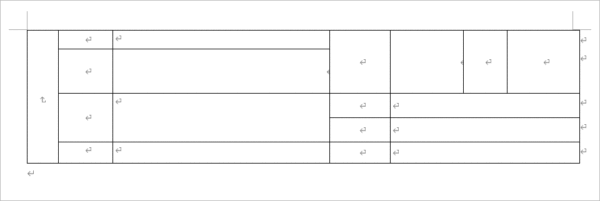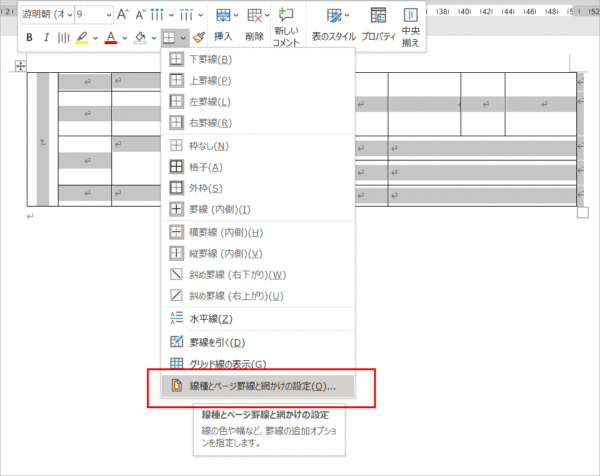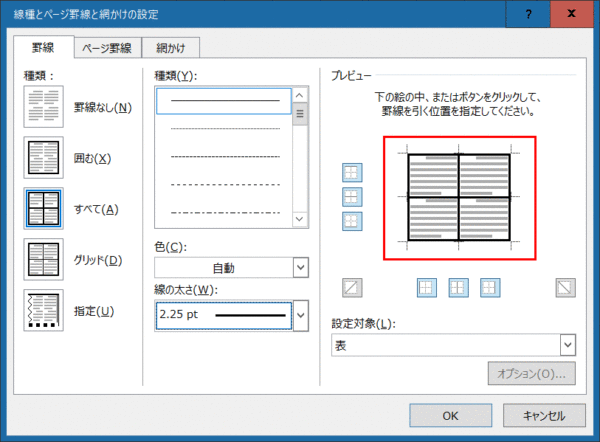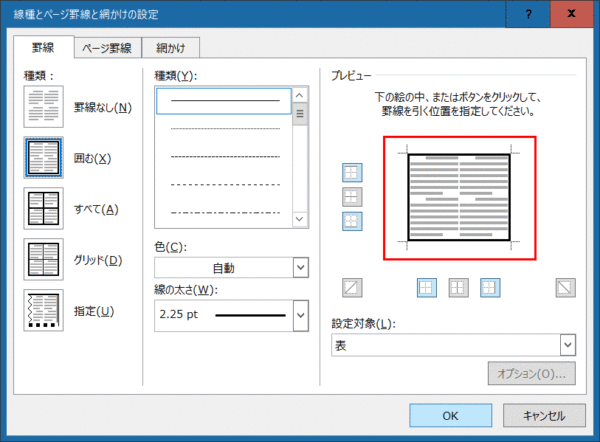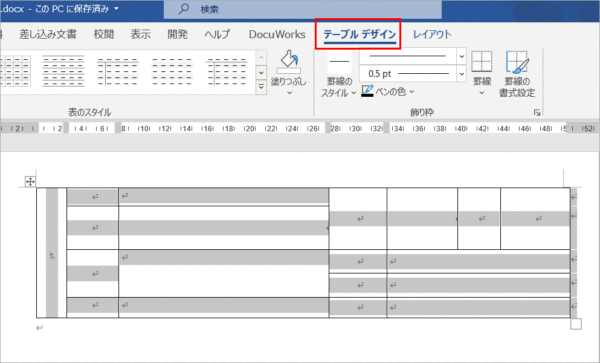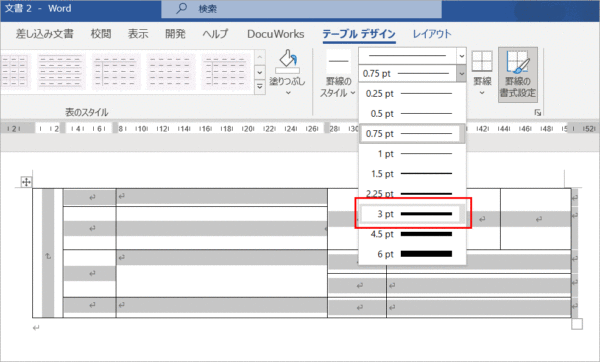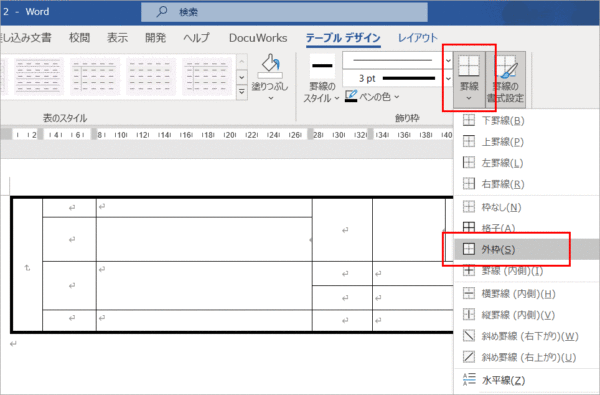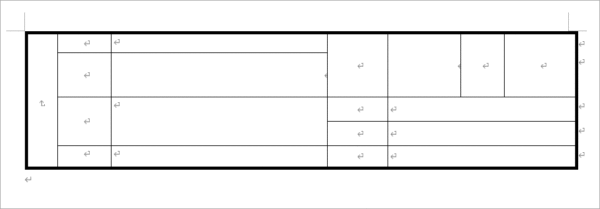Excelでの罫線の変更は簡単なのだが、Wordだと同じ操作をしてもなかなかうまくいかない。全て同じ太さの罫線だったら良いのだが、外枠だけ太線などの変更がサクッと出来ない。
下記の様な変則的な枠の場合、枠が消えたり、太さが変わってしまったりすると、戻すのが厄介で…😥
Excelと同じように表を選択して「線種とページ罫線と網掛けの設定」から行ってみると…。
全部太線になったり…。😣
中の線が全て消えて外枠だけになってしまったりする。。🤨
Excelみたいにサクッと出来ないものか…と調べてみたらあった!😀ちょっと操作は違うが、「テーブルデザイン」タブから行う。表を選択した状態で「テーブルデザイン」タブをクリックする。
枠の太さを選択する。私は3ptの太さを選択した。
次に選んだ太さの罫線をどこに使うかを選択する。私の場合は外枠を3ptにしたかったので、罫線の外枠を選択した。
以上の操作で外枠だけ太線にすることが出来た。
表を作成する時、すぐExcelで作成する人がいる。全体的なことを考えたらWordの方が良い場合も多くあるのだが、罫線を1つ変更することでさえ、こんなに悩むとExcelを使いたくなる人もいるよな~。同じOffice製品なんだから、操作性を統一してほしいな…。🙄